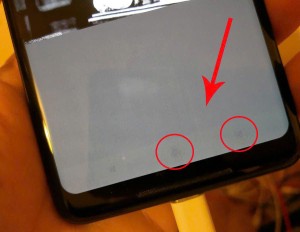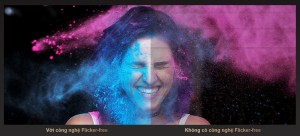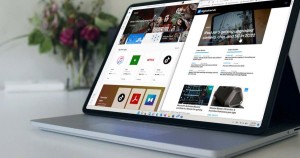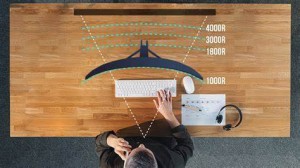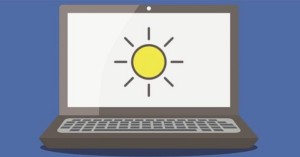Cách đăng xuất Messenger trên điện thoại, máy tính trong vài giây
Messenger là ứng dụng nhắn tin phổ biến của Facebook, giúp người dùng kết nối và trò chuyện dễ dàng. Tuy nhiên, vì một số lý do, bạn có thể muốn đăng xuất Messenger trên điện thoại hoặc máy tính để bảo vệ tài khoản cá nhân hoặc sử dụng tài khoản khác. Hãy để 2handland hướng dẫn bạn cách đăng xuất Messenger trên cả điện thoại và máy tính một cách dễ hiểu và nhanh chóng.
Đăng xuất Messenger qua ứng dụng Facebook
- Mở ứng dụng Facebook trên điện thoại.
- Nhấn vào biểu tượng ba dấu gạch ngang “☰”.
- Chọn “Cài đặt & Quyền riêng tư” rồi nhấn “Cài đặt”.
- Vào mục “Mật khẩu và bảo mật” > “Nơi bạn đã đăng nhập”.
- Chọn thiết bị có tài khoản Messenger đang đăng nhập, nhấn vào ba dấu chấm sau đó chọn “Đăng xuất”.
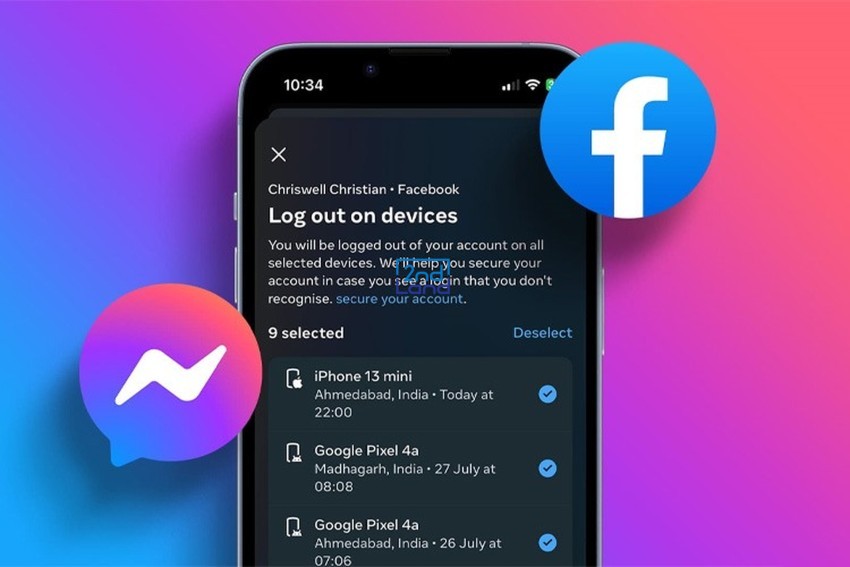
Đăng xuất Messenger qua Trung tâm tài khoản Meta
- Mở Messenger rồi nhấn vào ảnh đại diện.
- Chọn “Trung tâm tài khoản” chọn “Mật khẩu và bảo mật”.
- Tiếp theo nhấn vào “Nơi bạn đăng nhập” và chọn thiết bị và nhấn “Đăng xuất”.
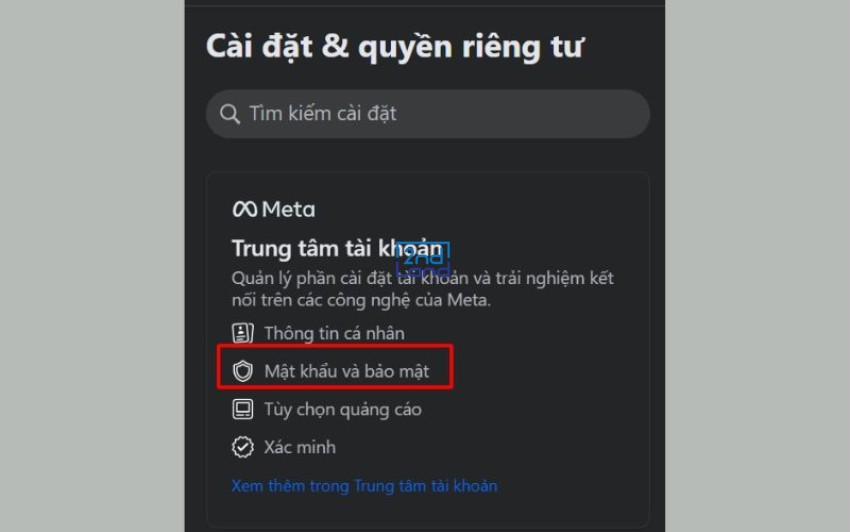
Đăng xuất Messenger bằng cách xóa dữ liệu ứng dụng Messenger
Cách này áp dụng cho điện thoại Android nếu bạn muốn đăng xuất Messenger mà không cần vào Facebook.
- Vào “Cài đặt” trên điện thoại.
- Chọn “Ứng dụng” rồi tìm “Messenger”.
- Nhấn “Bộ nhớ & bộ nhớ đệm” và chọn “Xóa dữ liệu”.
Nếu bạn muốn xóa dữ liệu ứng dụng Messenger trên điện thoại iPhone bạn có thể gỡ cài đặt ứng dụng để đạt được hiệu quả tương tự. Lưu ý rằng cách này sẽ đăng xuất Messenger nhưng cũng xóa toàn bộ dữ liệu ứng dụng.
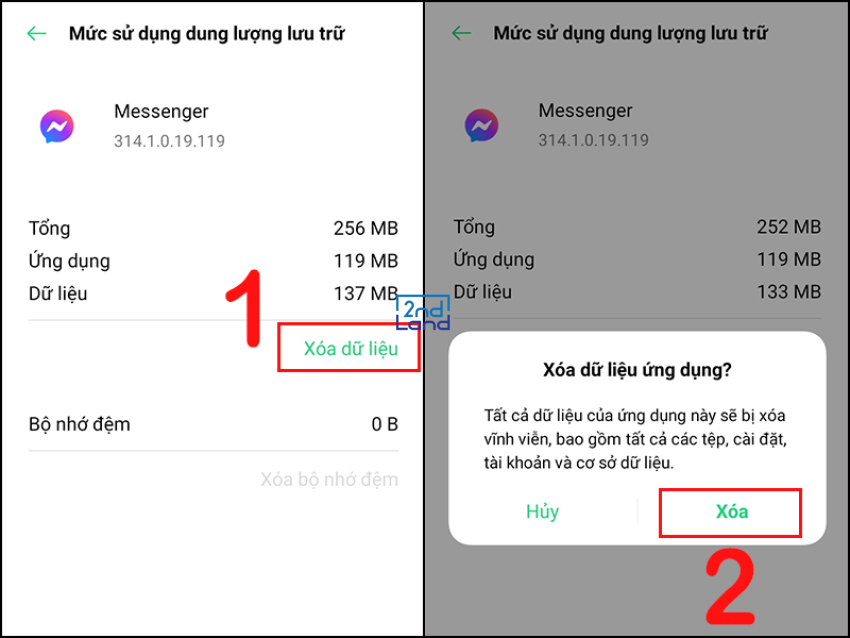
Cách đăng xuất Messenger trên máy tính
Đăng xuất Messenger qua Facebook
- Truy cập Facebook.com và đăng nhập tài khoản.
- Nhấp vào ảnh đại diện góc trên bên phải chọn “Cài đặt & Quyền riêng tư” rồi nhấn vào “Cài đặt”.
- Vào “Mật khẩu và bảo mật” chọn “Nơi bạn đã đăng nhập”.
- Tìm thiết bị có Messenger đang hoạt động rồi nhấn “Đăng xuất”.
Đăng xuất Messenger trực tiếp trên nền Web
- Truy cập Messenger.com và đăng nhập vào tài khoản của bạn.
- Nhấp vào ảnh đại diện ở góc trái phía trên của màn hình.
- Chọn "Cài đặt & quyền riêng tư".
- Nhấn vào "Đăng xuất" để thoát khỏi tài khoản Messenger.
Những điều cần biết sau khi đăng xuất Messenger
- Dữ liệu tin nhắn của bạn vẫn được lưu trữ trên máy chủ của Meta, bạn có thể đăng nhập lại để truy cập tin nhắn bất cứ lúc nào.
- Nếu bạn đổi điện thoại hoặc máy tính, bạn nên kiểm tra “Nơi bạn đã đăng nhập” trong cài đặt Facebook để đảm bảo không ai khác có thể truy cập Messenger của bạn.
- Bạn có thể sử dụng ứng dụng Facebook hoặc “Trung tâm tài khoản Meta” để đăng xuất từ xa trên bất kỳ thiết bị nào.
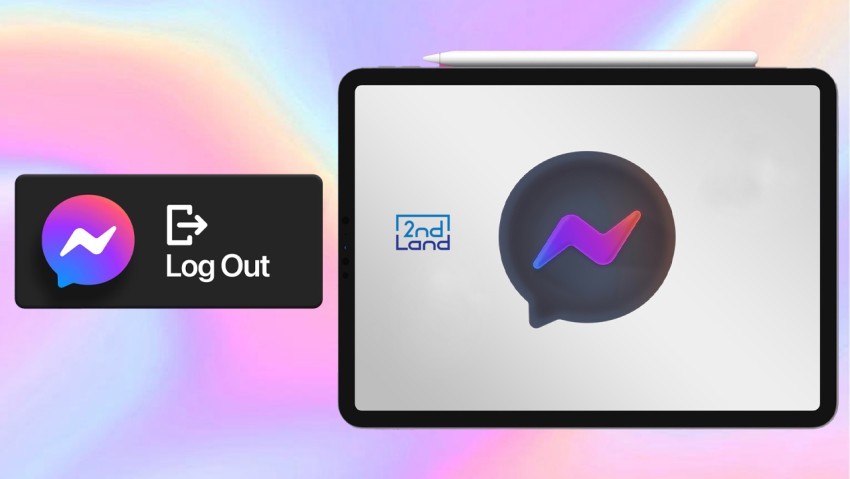
Cách mật tài khoản Messenger sau khi đăng xuất
- Thay đổi mật khẩu Facebook để đảm bảo mật khẩu đủ mạnh và không dễ đoán.
- Bật xác thực hai yếu tố để tăng cường bảo mật bằng cách yêu cầu mã xác minh khi đăng nhập từ thiết bị lạ.
- Truy cập “Cài đặt & Quyền riêng tư” trên Facebook để kiểm tra và đăng xuất khỏi các thiết bị lạ.
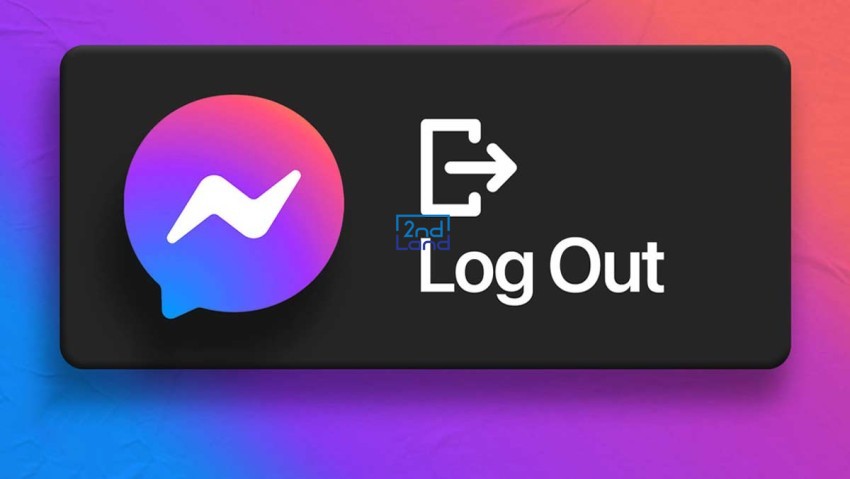
Việc đăng xuất Messenger trên điện thoại và máy tính có thể thực hiện theo nhiều cách khác nhau. Tùy vào thiết bị bạn đang sử dụng, hãy chọn cách phù hợp nhất để thoát tài khoản Messenger một cách an toàn và nhanh chóng. Hy vọng những hướng dẫn từ 2handland đã có thể giúp bạn đăng xuất được Messenger trên thiết bị của mình.